Як змінити вісь глибини 3d діаграми в Excel?
Коли ви вставляєте 3D-діаграму, ви можете бути збентежені тим, чому вісь z не відображає всі мітки на діаграмі, як показано нижче. Зараз я говорю про зміну масштабу осі глибини 3d діаграми для вирішення цієї проблеми в Excel.

Змінити вісь глибини 3d діаграми
 Змінити вісь глибини 3d діаграми
Змінити вісь глибини 3d діаграми
Щоб змінити масштаб осі глибини тривимірної діаграми, вам просто потрібно налаштувати Інтервал між позначками та Вказати параметри одиниць інтервалу. Зараз я розповім вам подробиці.
1. Клацніть правою кнопкою миші на осі глибини та виберіть Формат осі у контекстному меню.

В Excel 2007 та 2010 Формат осі діалогове вікно, перейдіть до Параметри осі розділ, а потім введіть 1 у текстове поле поруч Інтервал між позначками, а потім перевірити Вкажіть одиницю інтервалу варіант і тип 1 у текстове поле біля нього. Дивіться знімок екрана:
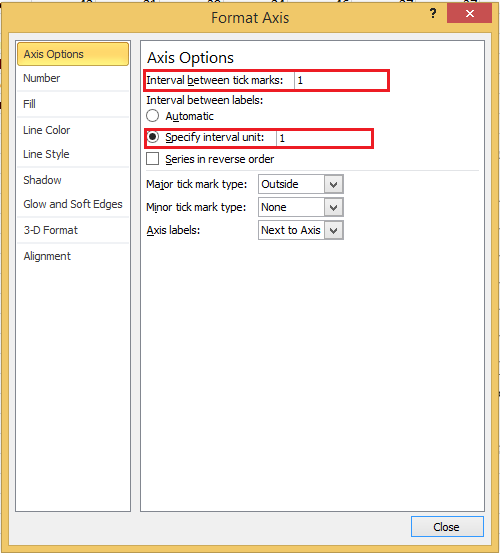
В Excel 2013 Формат осі панель, розгорніть Позначте галочки розділ і введіть 1 в Інерція між макрами коробка; далі розгорніть етикетки розділ перевірити Додайте одиницю інтервалу і введіть 1 у наступне вікно.
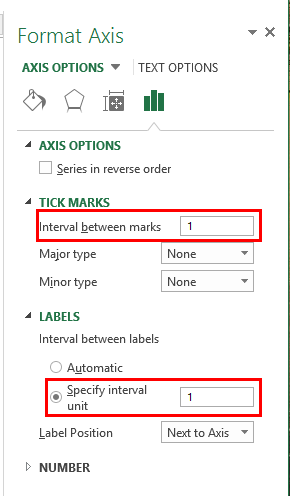
2. клацання близько для виходу з Формат осі діалоговому вікні, тепер усі мітки відображаються на осі глибини.

Примітка:
1. Число, яке ви вводите в текстовому полі Інтервал між позначками, визначає, скільки рядів даних відображатиметься між позначками.
2. Число, яке ви вводите в текстовому полі Вкажіть одиницю інтервалу, визначає, скільки міток відображатиметься між рядами даних. Наприклад, введіть 1 для відображення мітки для кожного ряду даних, 2 для відображення мітки для кожного іншого ряду даних, 3 для відображення мітки для кожного третього ряду даних тощо.
Відносні статті:
Найкращі інструменти продуктивності офісу
Покращуйте свої навички Excel за допомогою Kutools для Excel і відчуйте ефективність, як ніколи раніше. Kutools для Excel пропонує понад 300 додаткових функцій для підвищення продуктивності та економії часу. Натисніть тут, щоб отримати функцію, яка вам найбільше потрібна...

Вкладка Office Передає інтерфейс із вкладками в Office і значно полегшує вашу роботу
- Увімкніть редагування та читання на вкладках у Word, Excel, PowerPoint, Publisher, Access, Visio та Project.
- Відкривайте та створюйте кілька документів на нових вкладках того самого вікна, а не в нових вікнах.
- Збільшує вашу продуктивність на 50% та зменшує сотні клацань миші для вас щодня!
